Notice ACER TRAVELMATE P246M-M
Liens commerciaux

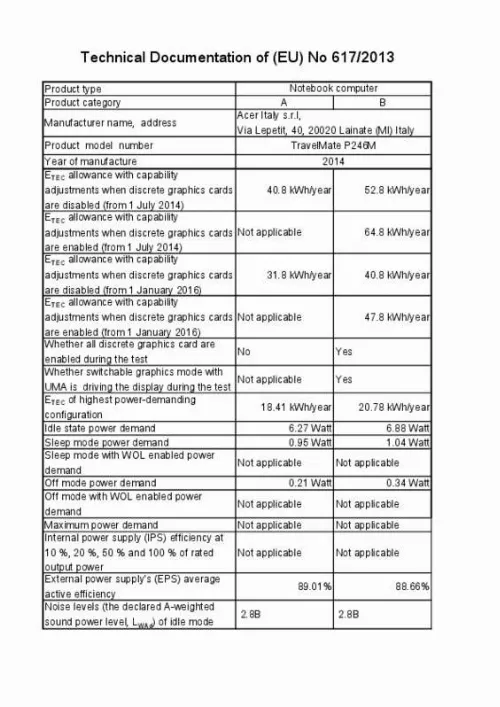
Extrait du mode d'emploi ACER TRAVELMATE P246M-M
Les instructions détaillées pour l'utilisation figurent dans le Guide de l'utilisateur.
Appuyez et maintenez enfoncée une touche numérique en haut pour sélectionner d’autres caractères, tels que des lettres accentuées. Appuyez sur la touche ?123 pour voir les chiffres et les caractères spéciaux, puis sur la touche =\< pour en voir davantage. Utiliser votre Smartphone - 13 Vous pouvez choisir une autre langue de saisie en appuyant et maintenant la touche barre oblique. Vous pouvez également ouvrir le menu Application puis appuyer sur Paramètres > Langue et saisie. Puis appuyez sur le bouton Paramètres à côté de Clavier Google > Langues de saisie. La disposition du clavier change en fonction de la langue sélectionnée. Après avoir configuré plus d’une langue, le bouton monde apparaît à côté de la barre d’espace. Appuyez sur ce bouton pour permuter rapidement entre de multiples langues de saisie. Assistance textuelle Le clavier Google a diverses fonctionnalités qui vous aident à entrer le texte correct. Dans le menu Application, appuyez sur Paramètres > Langue et clavier. Puis appuyez sur le bouton Paramètres à côté de Clavier Google. De là, vous pouvez activer ou désactiver plusieurs paramètres en rapport avec le clavier. Changer le mode de saisie de texte Pour changer le mode de saisie, dans le menu Application appuyez sur Paramètres > Langue et saisie > Par défaut, puis sélectionnez votre mode de saisie préféré. Texte prédictif Le Clavier Google permet une saisie de texte prédictif pour le navigateur. Lorsque vous tapez les lettres d’un mot, une sélection s’affiche au-dessus du clavier qui continue la séquence des lettres tapées, ou s’en rapproche étroitement, compte tenu des erreurs possibles. La liste de mots change après chaque appui de touche. Si le mot requis est affiché, vous pouvez appuyer dessus pour l’insérer dans le texte. [...] 20 Configurer AcerCloud 43 Configuration d’AcerCloud pour Windows. 44 Installer AcerCloud. 44 Connectez-vous en utilisant votre Acer ID. 45 Options d’AcerCloud. 46 Gérer les contacts 21 Gérer vos contacts. 21 Ajouter contact. 21 Utiliser l’appareil photo 48 Icônes et indicateurs de l’appareil photo/caméscope. 48 Menus Paramètres. 50 Effectuer des appels 23 Avant d’effectuer un appel. 23 Effectuer un appel. 24 Appeler un numéro de l’Historique des appels. 24 Afficher les appels manqués. 25 Appeler l’un de vos contacts. 25 Composer un numéro international. 26 Widget de numérotation directe. 26 Prendre une photo. 52 Enregistrer une vidéo. 52 Formats compatibles. 52 Afficher les photos et vidéos. 53 Géolocalisation. 53 Paramètres avancés 54 Mettre votre Smartphone en mode Avion. 54 Activer ou désactiver le mode Avion. 54 L’écran d’appel vocal. 27 Répondre à ou refuser un appel. 27 Conférences téléphoniques. 28 Téléphonie sur Internet Ajouter un compte d’appel Internet. Modifier ou supprimer un compte d’appel Internet. Passer un appel Internet. Recevoir des appels Internet...
Téléchargez votre notice ! Téléchargement gratuit et sans inscription de tous types de documents pour mieux utiliser votre micro-ordinateur portable ACER TRAVELMATE P246M-M : mode d'emploi, notice d'utilisation, manuel d'instruction. Cette notice a été ajoutée le Mercredi 9 Septembre 2014.


